
使用此功能需要做的准备(针对管理员)
计算机设置
在计算机中安装WSD扫描需要的扫描仪驱动程序。然后,在扫描仪驱动程序中配置扫描发送后要执行的操作。本例显示了适用于Windows 10的步骤。
安装前,从开始菜单中,选择[控制面板]-[网络和 Internet]-[网络和共享中心]-[更改高级共享设置],然后确认[网络发现]已启用。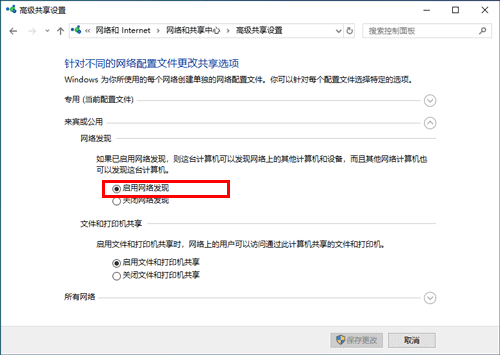
从开始菜单中,单击[计算机]-[网络]。
这样会显示连接到网络的设备。
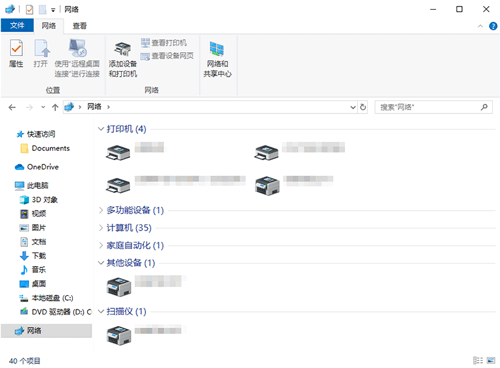
指定本机,然后安装扫描仪驱动程序。
单击工具栏上的[添加设备和打印机]显示[设备和打印机]页面,然后单击[添加设备]。在显示的窗口上,选择本机的设备名称,然后单击[下一步]。
根据计算机的设置,可能会显示UAC (用户账户控制)对话框。确认详细信息,然后继续。
如果本机上同时启用了Web服务的扫描和打印功能,那么将以打印机图标表示机器。
驱动程序会被自动安装。出现确认对话框时,单击[关闭]。
从开始菜单中,单击[设备和打印机]。
右键单击本机图标,然后单击[扫描属性]。
单击[事件]选项,然后指定扫描发送(WSD扫描)时目标计算机的操作(如何保存原稿数据)。
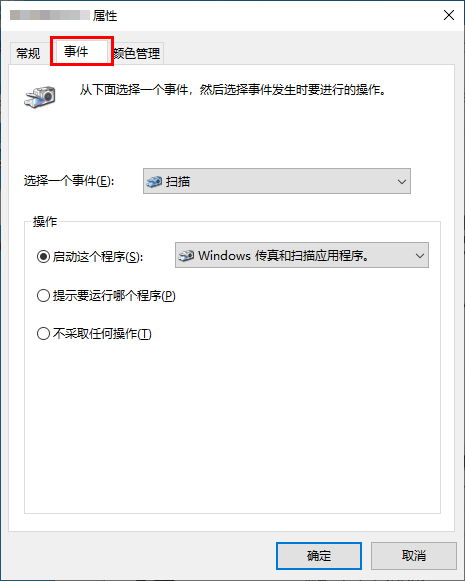
设置
说明
[选择一个事件]
选择[扫描]。
[操作]
选择在本机上执行扫描发送时目标计算机的操作。
[启动这个程序]:启动安装在选择为WSD扫描目的地的计算机中用于WSD扫描的应用程序,然后在应用程序窗口上显示扫描的原稿数据。选择要从列表中启动的应用程序。
[提示要运行哪个程序]:在执行扫描发送的计算机屏幕中显示计算机(目标计算机)中安装的用于WSD扫描的应用程序列表。
[不采取任何操作]:在下列文件夹中作为一个文件保存原稿数据而不启动应用程序。
在计算机上,选择开始-[文档]-[已扫描的文档]。
在本机的触摸屏上,触摸扫描/传真模式中的[直接输入]-[DPWS],然后确认目标计算机已显示。
然后便完成了计算机上的设置。